
ps如何局部调亮
ps局部调亮的方法:首先将要修改的照片拖到PS图标上;然后在左边工具栏选择矩形选框工具,并用鼠标左键点击选择;接着在右边的调整工具栏目选择亮度/对比度的调节器;最后用鼠标拖动亮度条即可。
Jan 06, 2021 pm 02:11 PM
ps加深减淡工具如何使用
ps加深减淡工具的使用方法:首先打开软件,打开需要的处理的照片;然后单击工具栏减淡或加深工具,并在工作区域进行操作;接着加深工具的方法与减淡工具的方法操作一样;最后完成后单击文件储存。
Jan 05, 2021 pm 03:52 PM
ps透明度怎么调
ps透明度的调整方法:首先打开PS,并打开两张图片;然后上下图层设置好,选好图层后将不透明度调整;最后将不透明度调整到自需要的强度即可。
Jan 02, 2021 pm 03:34 PM
如何实现ps颜色叠加
实现ps颜色叠加的方法:首先打开图片,点击添加图层样式按钮;然后在弹出的菜单中选择【颜色叠加】;最后选择需要的颜色后点击【确定】即可。
Dec 30, 2020 pm 05:20 PM
ps怎么把边缘变得平滑
ps把边缘变得平滑的方法:首先用选区工具选取图像后,点击选择、修改、平滑;然后输入平滑的数值,再点击选择、修改、羽化即可。
Dec 30, 2020 pm 04:27 PM
ps如何改尺寸大小和像素
ps改尺寸大小和像素的方法:首先打开文件,点击裁剪;然后编辑区内调整图片到合适位置后裁剪;接着点击菜单栏上图像、图像大小;最后输入像素大小即可。
Dec 30, 2020 pm 04:01 PM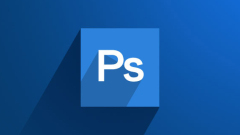
CAD图怎么导入PS中
CAD图导入PS的方法:首先打开CAD图纸,按住【ctri+p】;然后选择JPG文件及图纸尺寸;接着在打印区域选择窗口并打印;最后将图片保存到桌面,打开ps,将图片导入即可。
Dec 29, 2020 pm 03:03 PM
ps怎么消除拼接痕迹
ps消除拼接痕迹的方法:首先新建画布,添加两张需要拼接的图片;然后为图片添加一个蒙版,选中图层,并点击选中左侧工具栏的渐变工具;接着让其渐变的区域覆盖在下方图片物体;最后将渐变方式设置为【线性渐变】,并拉动鼠标使图片边缘融合自然即可。
Dec 29, 2020 pm 02:49 PM
ps怎么调整画布大小
ps调整画布大小的方法:首先打开ps软件;然后打开图像菜单栏,并点击【画布大小】;接着设置单位为像素或者厘米,并输入宽度和高度的数值;最后点击【确定】即可。
Dec 29, 2020 pm 02:08 PM
ps目标通道被隐藏怎么办
ps目标通道被隐藏的解决办法:首先打开photoshop软件;然后查看报错的状态;接着将通道中快速蒙版通道更改为可见状态;最后保存修改即可。
Dec 29, 2020 am 10:36 AM
ps怎么复制选区
ps复制选区的方法:首先打开ps选择目标图片;然后在左侧工具栏中选择“魔棒工具”点击;接着点击单栏选项“选择”及“反向”选项,并选择移动工具;最后拖到图片粘贴即可。
Dec 28, 2020 am 10:55 AM
PS怎么去色
PS去色方法:1、在ps软件中打开要处理的图片;2、使用快捷键“Ctrl+J”复制图层;3、选中图层,依次点击菜单栏的“图像”-“调整”-“去色”,或者使用快捷键“ctrl+shift+u”即可去色。
Dec 25, 2020 pm 05:24 PM
ps怎么旋转文字
ps旋转文字的方法:首先用ps打开需要编辑的文件;然后在图层面板中选择需要旋转的文字图层;接着按快捷键“Ctrl+T”进入自由变换图层状态;最后输入需要旋转的角度精确的对文字旋转即可。
Dec 25, 2020 pm 02:57 PM
ps怎么移动图层
ps移动图层的方法:1、选中需要移动的图层,然后使用鼠标拖拽至指定位置即可;2、选中需要移动的图层,使用快捷键“ctr+【”向下移动一层,使用快捷键“ctr+】”向上移动一层。
Dec 22, 2020 am 11:39 AM
热门工具标签

Undresser.AI Undress
人工智能驱动的应用程序,用于创建逼真的裸体照片

AI Clothes Remover
用于从照片中去除衣服的在线人工智能工具。

Undress AI Tool
免费脱衣服图片

Clothoff.io
AI脱衣机

Video Face Swap
使用我们完全免费的人工智能换脸工具轻松在任何视频中换脸!

热门文章

热工具

vc9-vc14(32+64位)运行库合集(链接在下方)
phpStudy安装所需运行库集合下载

VC9 32位
VC9 32位 phpstudy集成安装环境运行库

php程序员工具箱完整版
程序员工具箱 v1.0 php集成环境

VC11 32位
VC11 32位 phpstudy集成安装环境运行库

SublimeText3汉化版
中文版,非常好用







